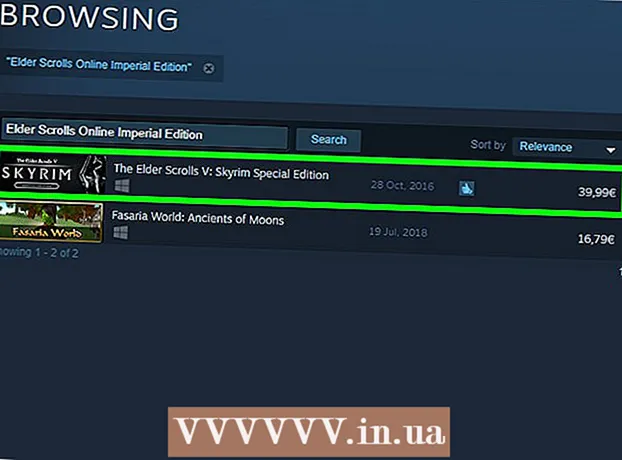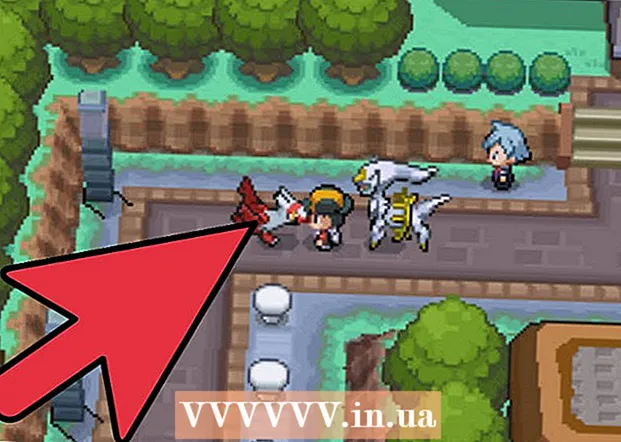Údar:
Sara Rhodes
Dáta An Chruthaithe:
17 Feabhra 2021
An Dáta Nuashonraithe:
1 Iúil 2024

Ábhar
- Céimeanna
- Modh 1 de 4: Ríomhleabhair a íoslódáil trí iBooks
- Modh 2 de 4: Ríomhleabhair a íoslódáil trí iTunes
- Modh 3 de 4: Ríomhleabhair a íoslódáil trí Kindle
- Modh 4 de 4: Leabhair PDF a Íoslódáil
Ceann de na buntáistí a bhaineann le húinéir ar iPad is ea an cumas leabhair a léamh am ar bith, áit ar bith. Mar sin féin, tagann leabhair i bhformáidí éagsúla agus teastaíonn feidhmchláir éagsúla chun iad a léamh.
Céimeanna
Modh 1 de 4: Ríomhleabhair a íoslódáil trí iBooks
 1 Cas air iPad. Tar éis sin, faigh an aip iBooks. Tagann an aip seo réamhshuiteáilte ar fhormhór na iPadanna (is leabhar é a dheilbhín).
1 Cas air iPad. Tar éis sin, faigh an aip iBooks. Tagann an aip seo réamhshuiteáilte ar fhormhór na iPadanna (is leabhar é a dheilbhín). - B’fhéidir go mbeidh ort smeach a dhéanamh trí chúpla leathanach de liosta na bhfeidhmchlár suiteáilte sula bhfaighidh tú iBooks.
 2 Íoslódáil iBooks. Mura féidir leat an aip seo a aimsiú ar do iPad, is féidir leat é a íoslódáil ón App Store. Chun seo a dhéanamh, cliceáil ar an App Store. Ansin cuir iBooks isteach sa bharra cuardaigh. Sna torthaí cuardaigh, cliceáil ar an gcnaipe beag, dronuilleogach "GET" in aice leis an bhfeidhmchlár seo.
2 Íoslódáil iBooks. Mura féidir leat an aip seo a aimsiú ar do iPad, is féidir leat é a íoslódáil ón App Store. Chun seo a dhéanamh, cliceáil ar an App Store. Ansin cuir iBooks isteach sa bharra cuardaigh. Sna torthaí cuardaigh, cliceáil ar an gcnaipe beag, dronuilleogach "GET" in aice leis an bhfeidhmchlár seo. - Má tá an aip iBooks suiteáilte ar do tháibléad (agus ní féidir leat é a fháil), tabharfaidh an App Store fógra duit.
- Má tá an aip iBooks suiteáilte ar do tháibléad, ní thaispeántar ach rogha amháin, “Open”. Cliceáil air chun iBooks a sheoladh.
 3 Seoladh iBooks (má fuair tú an aip seo ar do tháibléid). Taispeánfar roinnt catagóirí leabhar: Favorites, Bestsellers, Popular in iBooks, Filmed Books, agus eile.
3 Seoladh iBooks (má fuair tú an aip seo ar do tháibléid). Taispeánfar roinnt catagóirí leabhar: Favorites, Bestsellers, Popular in iBooks, Filmed Books, agus eile. - Mura bhfuil tú ag lorg leabhar faoi leith, féach ar Teacht Nua i iBooks.
 4 Faigh na leabhair atá uait. Féach ar an gcúinne ar dheis ar bharr do scáileáin iBooks agus gheobhaidh tú barra cuardaigh ansin. Iontráil teideal nó údar an leabhair atá á lorg agat.
4 Faigh na leabhair atá uait. Féach ar an gcúinne ar dheis ar bharr do scáileáin iBooks agus gheobhaidh tú barra cuardaigh ansin. Iontráil teideal nó údar an leabhair atá á lorg agat.  5 Íoslódáil an leabhar. Nuair a bheidh an leabhar atá uait aimsithe agat, cliceáil ar an dronuilleog bheag in aice le deilbhín an leabhair chun é a íoslódáil. Iontráil do phasfhocal iTunes agus cliceáil OK.
5 Íoslódáil an leabhar. Nuair a bheidh an leabhar atá uait aimsithe agat, cliceáil ar an dronuilleog bheag in aice le deilbhín an leabhair chun é a íoslódáil. Iontráil do phasfhocal iTunes agus cliceáil OK. - Más féidir an leabhar a íoslódáil saor in aisce, taispeánfaidh an dronuilleog bheag “GET” (Íoslódáil).
- Má tá an leabhar ar díol, taispeánfar a phraghas i ndronuilleog bheag.
 6 Faigh an leabhar san aip iBooks. Nuair a bheidh an próiseas íoslódála leabhar críochnaithe, féach ar an gcúinne íochtarach ar chlé den scáileán iBooks chun an rogha “Mo leabhair” a fháil. Cliceáil air chun liosta de leabhair a íoslódáladh a fheiceáil.
6 Faigh an leabhar san aip iBooks. Nuair a bheidh an próiseas íoslódála leabhar críochnaithe, féach ar an gcúinne íochtarach ar chlé den scáileán iBooks chun an rogha “Mo leabhair” a fháil. Cliceáil air chun liosta de leabhair a íoslódáladh a fheiceáil.  7 Léigh leabhair. Cliceáil ar an leabhar de do rogha féin agus osclófar é i iBooks. Swipe ar dheis chun leathanaigh a chasadh.
7 Léigh leabhair. Cliceáil ar an leabhar de do rogha féin agus osclófar é i iBooks. Swipe ar dheis chun leathanaigh a chasadh.
Modh 2 de 4: Ríomhleabhair a íoslódáil trí iTunes
 1 Seoladh an aip iTunes. Is féidir leat leabhair a íoslódáil chuig iPad trí iTunes freisin. Seoladh iTunes agus faigh an barra cuardaigh sa chúinne uachtarach ar dheis den scáileán.
1 Seoladh an aip iTunes. Is féidir leat leabhair a íoslódáil chuig iPad trí iTunes freisin. Seoladh iTunes agus faigh an barra cuardaigh sa chúinne uachtarach ar dheis den scáileán.  2 Cuardaigh leabhar. Sa bharra cuardaigh, iontráil teideal nó údar an leabhair atá á lorg agat. Taispeánfar na catagóirí éagsúla ansin ag barr an scáileáin. Ceann de na catagóirí a bheidh ann Leabhair. Cliceáil air chun leabhair amháin a thaispeáint.
2 Cuardaigh leabhar. Sa bharra cuardaigh, iontráil teideal nó údar an leabhair atá á lorg agat. Taispeánfar na catagóirí éagsúla ansin ag barr an scáileáin. Ceann de na catagóirí a bheidh ann Leabhair. Cliceáil air chun leabhair amháin a thaispeáint.  3 Ceannaigh nó íoslódáil an leabhar roghnaithe saor in aisce. Nuair a bheidh an leabhar atá uait aimsithe agat, cliceáil ar an dronuilleog bheag in aice leis. Taispeánfaidh sé “GET” (Íoslódáil) nó praghas an leabhair. Iontráil do phasfhocal iTunes agus cliceáil OK.
3 Ceannaigh nó íoslódáil an leabhar roghnaithe saor in aisce. Nuair a bheidh an leabhar atá uait aimsithe agat, cliceáil ar an dronuilleog bheag in aice leis. Taispeánfaidh sé “GET” (Íoslódáil) nó praghas an leabhair. Iontráil do phasfhocal iTunes agus cliceáil OK.  4 Seoladh iBooks. Chun leabhair a íoslódáladh a léamh, ní mór duit an feidhmchlár iBooks a shuiteáil (mura bhfuil sé suiteáilte). Seoladh iBooks agus féach ar liosta na leabhar a íoslódáladh. Cliceáil ar an leabhar a theastaíonn uait chun é a oscailt.
4 Seoladh iBooks. Chun leabhair a íoslódáladh a léamh, ní mór duit an feidhmchlár iBooks a shuiteáil (mura bhfuil sé suiteáilte). Seoladh iBooks agus féach ar liosta na leabhar a íoslódáladh. Cliceáil ar an leabhar a theastaíonn uait chun é a oscailt.  5 Íoslódáil iBooks. Mura féidir leat an aip seo a aimsiú ar do iPad, is féidir leat é a íoslódáil ón App Store. Chun seo a dhéanamh, cliceáil ar an App Store. Ansin cuir iBooks isteach sa bharra cuardaigh. Sna torthaí cuardaigh, cliceáil ar an gcnaipe beag, dronuilleogach "GET" in aice leis an bhfeidhmchlár seo.
5 Íoslódáil iBooks. Mura féidir leat an aip seo a aimsiú ar do iPad, is féidir leat é a íoslódáil ón App Store. Chun seo a dhéanamh, cliceáil ar an App Store. Ansin cuir iBooks isteach sa bharra cuardaigh. Sna torthaí cuardaigh, cliceáil ar an gcnaipe beag, dronuilleogach "GET" in aice leis an bhfeidhmchlár seo. - Má tá an aip iBooks suiteáilte ar do tháibléad (agus ní féidir leat é a fháil), tabharfaidh an App Store fógra duit.
- Má tá an aip iBooks suiteáilte ar do tháibléad, ní thaispeántar ach rogha amháin, “Open”. Cliceáil air chun iBooks a sheoladh.
Modh 3 de 4: Ríomhleabhair a íoslódáil trí Kindle
 1 Seoladh an aip App Store agus faigh an barra cuardaigh (ar dheis).
1 Seoladh an aip App Store agus faigh an barra cuardaigh (ar dheis). 2 Iontráil Kindle sa bharra cuardaigh. I liosta na dtorthaí cuardaigh, cliceáil ar an gcéad toradh leis an deilbhín Kindle, agus ansin cliceáil ar an dronuilleog bheag in aice leis an aip sin (tá an aip Kindle saor in aisce). Casann an dronuilleog glas leis an bhfocal "Suiteáil".
2 Iontráil Kindle sa bharra cuardaigh. I liosta na dtorthaí cuardaigh, cliceáil ar an gcéad toradh leis an deilbhín Kindle, agus ansin cliceáil ar an dronuilleog bheag in aice leis an aip sin (tá an aip Kindle saor in aisce). Casann an dronuilleog glas leis an bhfocal "Suiteáil". - Is formáid dílseánaigh í formáid Kindle nach dtacaíonn ach le táirgí Amazon leis. Mar sin féin, tá “léitheoir” ann don iPad a thacaíonn le formáid Kindle (is féidir “léitheoir” den sórt sin a íoslódáil ón App Store).
 3 Cliceáil Suiteáil. Iontráil do phasfhocal iTunes agus cliceáil OK.
3 Cliceáil Suiteáil. Iontráil do phasfhocal iTunes agus cliceáil OK.  4 Rochtain ar aip Kindle. Beidh tú in ann féachaint ar íoslódáil an aip Kindle.Nuair a bhíonn an íoslódáil críochnaithe, feictear dronuilleog bheag leis an bhfocal “Open” in aice leis an aip Kindle. Cliceáil air chun an feidhmchlár a sheoladh.
4 Rochtain ar aip Kindle. Beidh tú in ann féachaint ar íoslódáil an aip Kindle.Nuair a bhíonn an íoslódáil críochnaithe, feictear dronuilleog bheag leis an bhfocal “Open” in aice leis an aip Kindle. Cliceáil air chun an feidhmchlár a sheoladh.  5 Cuir isteach do r-phost agus pasfhocal do chuntas Amazon. Mura bhfuil cuntas Amazon agat, téigh chuig amazon.com agus cruthaigh cuntas. Is próiseas tapa agus saor in aisce é a éilíonn ort an aip Kindle a úsáid.
5 Cuir isteach do r-phost agus pasfhocal do chuntas Amazon. Mura bhfuil cuntas Amazon agat, téigh chuig amazon.com agus cruthaigh cuntas. Is próiseas tapa agus saor in aisce é a éilíonn ort an aip Kindle a úsáid.  6 Téigh chuig amazon.com. Féach sa chúinne ar dheis den scáileán agus cliceáil ar “Sínigh isteach”. Díreach faoin gcnaipe seo tá an “Custaiméir Nua? Tosaigh Anseo ”(Úsáideoir nua? Cliceáil anseo). Cliceáil ar an rogha seo.
6 Téigh chuig amazon.com. Féach sa chúinne ar dheis den scáileán agus cliceáil ar “Sínigh isteach”. Díreach faoin gcnaipe seo tá an “Custaiméir Nua? Tosaigh Anseo ”(Úsáideoir nua? Cliceáil anseo). Cliceáil ar an rogha seo.  7 Téigh tríd an bpróiseas clárúcháin. Iarrfar ort cúpla ceist shimplí a fhreagairt chun próifíl úsáideora a chruthú. Líon na réimsí uile agus cliceáil ar an gcnaipe Cruthaigh Cuntas.
7 Téigh tríd an bpróiseas clárúcháin. Iarrfar ort cúpla ceist shimplí a fhreagairt chun próifíl úsáideora a chruthú. Líon na réimsí uile agus cliceáil ar an gcnaipe Cruthaigh Cuntas. - Nóta: Ní mór duit leabhair a cheannach trí amazon.com chun iad a léamh ar an aip Kindle.
- Fág amazon.com oscailte ionas gur féidir leat an leabhar a cheannach.
 8 Cuardaigh leabhair. Ag barr leathanach Amazon, feicfidh tú barra cuardaigh, agus in aice leis tá an chéad chatagóir cuardaigh, “All”. Cliceáil ar an gcatagóir seo chun roghanna cuardaigh eile a fheiceáil, agus ansin Leabhair a roghnú.
8 Cuardaigh leabhair. Ag barr leathanach Amazon, feicfidh tú barra cuardaigh, agus in aice leis tá an chéad chatagóir cuardaigh, “All”. Cliceáil ar an gcatagóir seo chun roghanna cuardaigh eile a fheiceáil, agus ansin Leabhair a roghnú.  9 Sa bharra cuardaigh, iontráil teideal nó údar an leabhair agus cliceáil ar an gcnaipe oráiste "Téigh". Taispeánfar liosta leabhar a oireann do do chritéir chuardaigh. Tá roinnt roghanna i ngach leabhar a aimsítear, mar shampla Hardcover, Paperback, Kindle Format. Cliceáil Kindle Edition.
9 Sa bharra cuardaigh, iontráil teideal nó údar an leabhair agus cliceáil ar an gcnaipe oráiste "Téigh". Taispeánfar liosta leabhar a oireann do do chritéir chuardaigh. Tá roinnt roghanna i ngach leabhar a aimsítear, mar shampla Hardcover, Paperback, Kindle Format. Cliceáil Kindle Edition.  10 Ar thaobh na láimhe deise den leabhar, cliceáil Ceannaigh Anois. Ina dhiaidh sin, ní mór duit an gléas a roghnú chun an leabhar a ceannaíodh a íoslódáil. Roghnaigh iPad agus ansin cliceáil Lean ar aghaidh.
10 Ar thaobh na láimhe deise den leabhar, cliceáil Ceannaigh Anois. Ina dhiaidh sin, ní mór duit an gléas a roghnú chun an leabhar a ceannaíodh a íoslódáil. Roghnaigh iPad agus ansin cliceáil Lean ar aghaidh. - Tar éis tamaill, feictear teachtaireacht ar an scáileán gur cuireadh an ríomhleabhar le Leabharlann Kindle. Go díreach faoi bhun na teachtaireachta seo, cliceáil an cnaipe “Téigh go Kindle do iPad” chun an aip Kindle a sheoladh go huathoibríoch.
- Marcálfar an leabhar a íoslódáladh le déanaí mar leabhar nua.
Modh 4 de 4: Leabhair PDF a Íoslódáil
 1 Seoladh Safari. Tá sé an-éasca leabhair PDF a léamh i mbrabhsálaí an iPad. Seoladh do bhrabhsálaí agus cuir isteach teideal an leabhair PDF a theastaíonn uait a léamh sa bharra cuardaigh.
1 Seoladh Safari. Tá sé an-éasca leabhair PDF a léamh i mbrabhsálaí an iPad. Seoladh do bhrabhsálaí agus cuir isteach teideal an leabhair PDF a theastaíonn uait a léamh sa bharra cuardaigh.  2 Sna torthaí cuardaigh, cliceáil ar an leabhar is mian leat a léamh. Osclóidh sé go huathoibríoch agus is féidir leat é a léamh ar do iPad.
2 Sna torthaí cuardaigh, cliceáil ar an leabhar is mian leat a léamh. Osclóidh sé go huathoibríoch agus is féidir leat é a léamh ar do iPad. - Tabhair faoi deara le do thoil nach sábhálfar an leabhar PDF. Féadfaidh tú é a léamh go dtí go ndúnfaidh tú do bhrabhsálaí.
 3 Sábháil an leabhar PDF. Chun seo a dhéanamh, cliceáil áit ar bith sa leabhar PDF oscailte (sa bhrabhsálaí). Féach ar an gcúinne ar dheis ar barr agus roghnaigh ceann amháin de dhá rogha: "Open In iBooks" nó "Open In".
3 Sábháil an leabhar PDF. Chun seo a dhéanamh, cliceáil áit ar bith sa leabhar PDF oscailte (sa bhrabhsálaí). Féach ar an gcúinne ar dheis ar barr agus roghnaigh ceann amháin de dhá rogha: "Open In iBooks" nó "Open In". - Roghnaigh Open in iBooks chun an leabhar a shábháil go huathoibríoch le léamh níos déanaí i iBooks.
- Ligfidh an rogha "Open In" duit feidhmchláir éagsúla a roghnú inar féidir leat an leabhar PDF a shábháil (lena n-áirítear feidhmchlár Kindle).
- Anois is féidir leat leabhar PDF a léamh ag am ar bith trí do “léitheoir”.